Snadno srozumitelná příručka o tom, jak vstoupit do/ukončit režim DFU

Pokud se iPhone dostane do vězení vždy, musíte slyšet režim DFU a pokusit se dát svůj iPhone do režimu DFU.
Co je režim DFU
DFU znamená aktualizaci Firmware Device. Váš iPhone nebo jiná zařízení iOS můžete do režimu DFU komunikovat s iTunes v systému Windows nebo Mac a nemusíte načítat operační systém nebo zavaděč operačního systému.
Co je režim DFU použitý pro
Režim DFU vám umožňuje zvolit firmware, který se má nainstalovat na váš iPhone / iPad / iPod, upgradovat nebo downgradovat firmware / iOS verzi. Může také pomoci při útěku iPhone nebo při odemknutí vaší SIM karty. Nebo jen chcete obnovit váš iDevice, když nic nefunguje, proveďte obnovu DFU. Ale v režimu DFU je jakákoli operace na iDevice zbytečná.
Jak vstoupit do režimu DFU (například iPhone)
- 1, Připojte svůj iPhone k počítači. Zároveň udržujte iTunes v provozu.
- 2, iPhone vypněte podržte stisknuté tlačítko tlačítko Napájení. A pak Slide pro vypnutí vypnout.
- 3, podržte stisknuté tlačítko napájení pro 3 sekund.
- 4, podržte tlačítko Tlačítko Domů a současně neuvolňujte tlačítko napájení. Držte je 10 sekund.
- 5, uvolněte tlačítko napájení a držte tlačítko Domov. Stiskněte jej přibližně za 5 sekund.
- 6, Pokračujte tímto krokem obrazovka iPhone by měla zůstat černá. A iTunes by vám měl připomínat, že váš iPhone byl rozpoznán a je třeba jej obnovit ještě předtím, než jej budete používat s iTunes. Pak jste v režimu DFU.
Poznámka: Používáte-li iPad nebo iPod touch, mají stejné kroky jako iPhone, aby se dostaly do režimu DFU.
Pokud uvidíte logo Apple nebo jinou výzvu v zařízení, můžete být v Recovery Mode. Chcete-li zadat dvě tlačítka příliš dlouho nebo máte jiné důvody k jejich ovlivnění, musíte znovu spustit proces pro přístup do režimu DFU.
Po vložení zařízení iPhone / iPad / iPod touch do režimu DFU a úspěšném dokončení potřebného nastavení. Nebo jste uvízli v režimu DFU (Device Firmware Update) a chcete být mimo ni, musíte zvážit - jak se dostat z režimu DFU.
Jak ukončit režim DFU
K dispozici jsou dvě metody pro vás.
Metoda 1: Vystupte z DFU přímo
Podržte současně tlačítka Power a Home, dokud se na obrazovce nezobrazí logo Apple.
Metoda 2: Ukončení režimu DFU pomocí obnovy dat systému iOS
iOS Obnova dat může nejen pomoci vám dostat se z režimu DFU, ale také vám pomůže obnovit data bez ztráty.
1, Spusťte tento program a připojte svůj iPhone, iPad nebo iPod k počítači
2, vystupte z režimu DFU
Když se vaše zařízení připojí k tomuto programu, zobrazí vám rozhraní, které vás provede automatickým opuštěním tohoto režimu.
Stisknout Napájení a domov současně se vrátíte do normálního režimu.
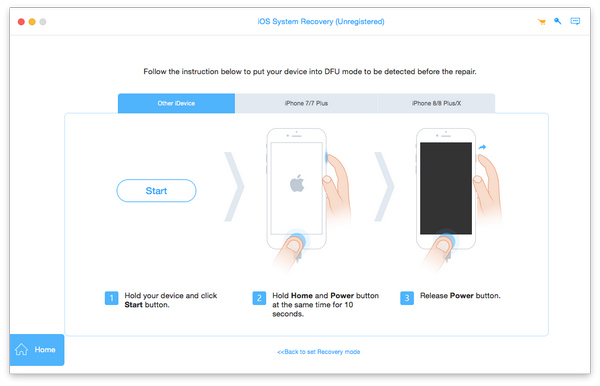
Jakmile se vaše zařízení vrátí zpět do normálního stavu, můžete tento software obnovy obnovit ztracené nebo smazané údaje nepřetržitě.
Pokud chcete vědět, jak obnovit ztracené / smazané údaje, přečtěte si prosím jak obnovit data z iPhone.
To je vše, můžete sledovat výše uvedené pokyny pro snadné zadání nebo ukončení režimu DFU.

- Pomůže vám snadno vyjít z režimu DFU
- Obnovení dat z iPhone SE, iPhone 6 / 6 a / 6 / 6 plus / 5 / 5 / 4 / 4, iPad Pro / Air / Mini, iPod atd.
- Obnovte ztracené nebo smazané kontakty, zprávy, fotografie, videa, zvukový soubor, protokoly hovorů a další data.
Snadno srozumitelná příručka o tom, jak vstoupit do/ukončit režim DFU







